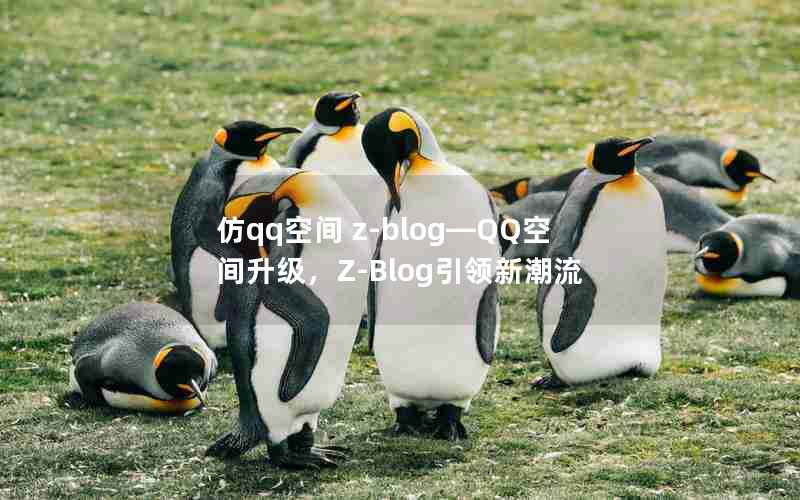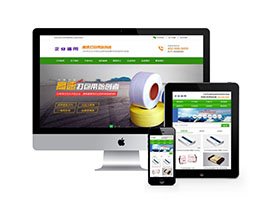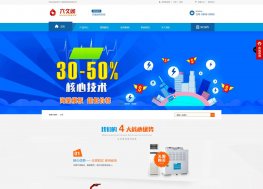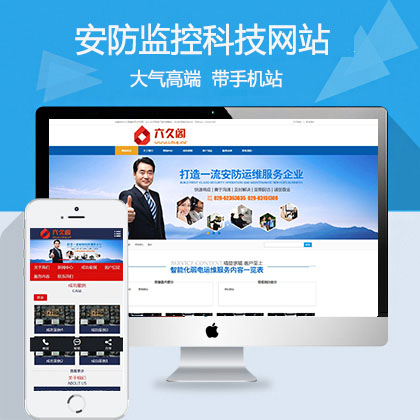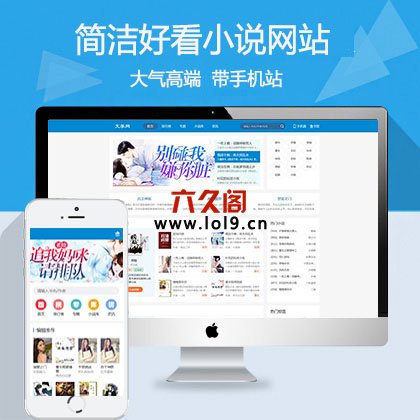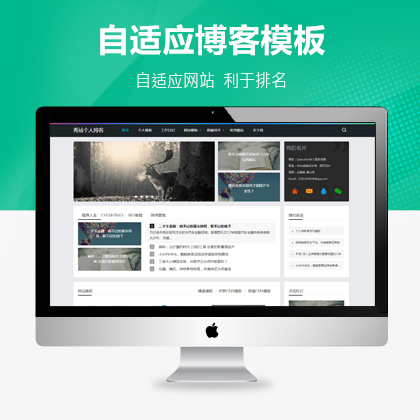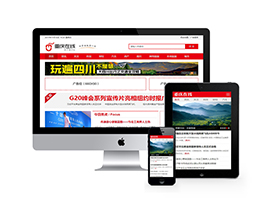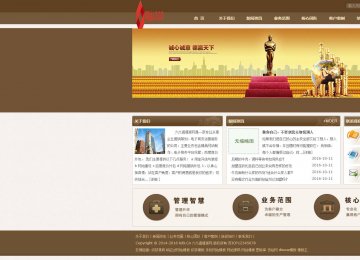z-blog是一款功能强大且易于使用的开源博客系统。它提供了丰富的功能和灵活的扩展性,让用户可以轻松地创建和管理自己的博客。本文将详细介绍z-blog的安装步骤,帮助读者轻松掌握安装过程。

在开始安装z-blog之前,首先需要准备好以下几个条件:一台支持PHP和MySQL的服务器、一个域名和一个数据库。确保这些条件都准备好后,我们就可以开始安装z-blog了。
步骤一:下载z-blog
我们需要从z-blog官方网站上下载最新版本的z-blog。在浏览器中输入“z-blog.org”,进入官方网站。在网站首页上,我们可以找到一个“下载”按钮,点击它就可以开始下载z-blog的安装包。
步骤二:解压安装包
下载完成后,我们将安装包解压到服务器的网站根目录下。如果你使用的是Windows服务器,可以使用WinRAR等解压工具进行解压;如果你使用的是Linux服务器,可以使用命令行解压工具进行解压。
步骤三:创建数据库
在解压完成后,我们需要创建一个数据库来存储z-blog的数据。打开浏览器,输入“localhost/phpmyadmin”,进入phpMyAdmin管理界面。在界面上,我们可以找到一个“新建”按钮,点击它就可以创建一个新的数据库。
步骤四:运行安装向导
在创建数据库完成后,我们可以打开浏览器,输入“你的域名/install.php”,进入z-blog的安装向导页面。在向导页面上,我们需要填写一些基本信息,比如数据库的连接信息、管理员账号和密码等。填写完成后,点击“下一步”按钮,继续进行安装。
步骤五:完成安装
在安装向导的最后一步,我们将看到一个“安装完成”的提示页面。这意味着z-blog已经成功安装到了服务器上。点击“登录”按钮,输入刚才设置的管理员账号和密码,就可以登录到z-blog的后台管理界面了。
步骤六:个性化设置
在登录到z-blog的后台管理界面后,我们可以进行一些个性化的设置,比如修改博客的主题、添加插件、设置博客的基本信息等。根据自己的需求进行相应的设置,让博客更符合自己的风格和需求。
步骤七:发布第一篇博文
在完成个性化设置后,我们可以开始发布第一篇博文了。点击后台管理界面上的“写文章”按钮,进入文章编辑页面。在页面上,我们可以填写文章的标题、内容、标签等信息。填写完成后,点击“发布”按钮,就可以将文章发布到博客上了。
步骤八:管理博客
在发布博文后,我们可以使用后台管理界面来管理博客。比如,我们可以查看博客的访问统计、管理评论、设置博客的SEO等。根据自己的需求进行相应的管理操作,让博客更加完善和专业。
通过以上八个步骤,我们就可以轻松地安装和使用z-blog了。z-blog是一款功能强大、易于使用的博客系统,它提供了丰富的功能和灵活的扩展性,让用户可以轻松地创建和管理自己的博客。希望本文对读者能够有所帮助,让你能够轻松掌握z-blog的安装步骤。如果你有任何问题或困惑,可以随时在评论区留言,我将尽力解答。祝你在z-blog上创建出精彩的博客!
转载请注明: 织梦模板 » z-blog怎么安装、z-blog安装指南:轻松掌握安装步骤